7 parandust: Androidi ekraani pööramine ei tööta
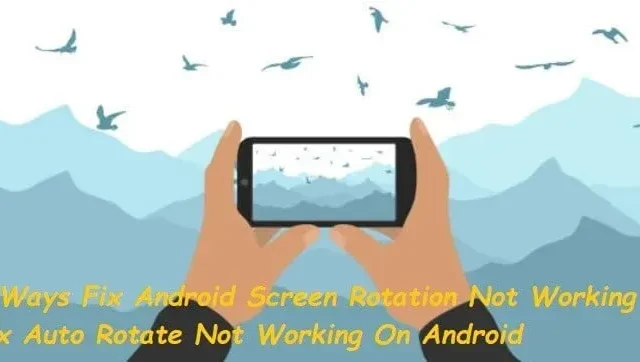
Paljud kasutajad kurdavad, et nende telefoni ekraani pööramine on lukustatud, mis ei võimalda neil horisontaalrežiimis sisu vaadata, kuna ekraan ei pöörle.
Kui olete kunagi midagi sellist kogenud, pole te üksi. Sellest probleemist on aeg-ajalt teatanud suur hulk Androidi kasutajaid. Jätkake lugemist, et teada saada, kuidas lahendada Android-seadmes probleem „Androidi ekraani pööramine ei tööta”.
Miks Androidi automaatne pööramine ei tööta Androidis?
Android-telefoni ekraani automaatse pööramise probleem on põhjustatud mitmest tegurist. Kõige levinumad põhjused on aga telefoni vananenud püsivara, ühildumatud kolmandate osapoolte rakendused või telefoni valed ekraaniseaded.
Mis põhjustab Androidi ekraani pööramise probleemi?
Ükskõik milline järgmistest probleemidest võib põhjustada telefoni ekraani pööramise valesti pöörlemise.
- Pööramisel peaksid sõrmed olema ekraanil.
- Teie ekraan ei ole seadistatud automaatsele pööramisele.
- Automaatne pööramine on keelatud või ei tööta korralikult
- Viimased rakendused segavad automaatset pööramist.
- Oleks abiks, kui värskendaksite oma Androidi.
- Kiirendusmõõtur või G-andur ei tööta või on katki.
Androidis mittetöötava automaatse pööramise parandamise viisid
- Taaskäivitage telefon
- Parandage Android-seadme automaatse pööramise seaded
- Installige pöörlemisjuhtimisrakendus
- Lõpetage ekraani puudutamine
- Androidi anduri kalibreerimine
- Luba avakuva pööramine
- Eemaldage pahatahtlik kolmanda osapoole rakendus
- Värskendage oma Android-telefoni
- Kontrollige turvarežiimis hiljuti installitud vigaseid rakendusi
- Külastage teeninduskeskust
1. Taaskäivitage telefon
Võite proovida rakenduse taaskäivitada, et kontrollida, kas Androidi ekraani pööramine ei tööta Androidis. Kui automaatse pööramise funktsioon on lubatud, kuid ei tööta, võib probleem olla rakenduses.
- Mõnedes Androidi videopleierites või käivitusrakendustes võidakse teie telefoni automaatse pööramise seaded tühistada.
- Nendel programmidel on sellistel juhtudel võimalus ekraani pöörata. Kontrollige vastava rakenduse siseseadeid.
2. Parandage Android-seadme automaatse pööramise seaded.
Kontrollige oma telefoni automaatse pööramise seadeid, et veenduda, et automaatse pööramise funktsioon töötab korralikult. Sellele pääseb juurde kiirseadete menüü kaudu. Veenduge, et automaatne pööramine oleks lubatud.
Kontrollige uuesti oma telefoni automaatse pööramise seadeid. Sellele pääseb juurde kiirseadete menüü kaudu. Veenduge, et automaatne pööramine oleks lubatud.
- Proovige rakenduses Seaded sisse lülitada ekraani automaatse pööramise suvand, kui olete selle juba telefoni kiirseadete menüüs sisse lülitanud.
- Käivitage oma Android-seadmes rakendus Seaded.
- Klõpsake üksuste loendis valikul Juurdepääsetavus.
- Aktiveerige valik “Pööra ekraani automaatselt”.
3. Installige pöörlemisjuhtimisrakendus
Kui Androidi ekraani pööramine ei tööta, proovige oma telefoni ekraani muul viisil pöörata. Mõne rakenduse automaatse pööramise funktsiooni saate kasutada ilma telefoni operatsioonisüsteemile tuginemata.
Rotation Control on üks selline programm, mille saab Play poest tasuta alla laadida. Selle tarkvara abil saate anda oma telefonile rohkem ekraani pööramise võimalusi.
- Selle kasutamise alustamiseks installige ja käivitage rakendus oma telefoni.
- Pärast seda konfigureerige vajalikud sätted ja oletegi alustamiseks valmis.
- Selle rakenduse võimalus takistada programmidel ekraani pööramise vaikeseadeid muutmast on plussiks.
4. Lõpetage ekraani puudutamine
Telefoni ekraani pöörates proovige seda mitte puudutada. Selle põhjuseks on asjaolu, et ekraani puudutamisel ei tööta Androidi ekraani pööramine.
- Tõenäoliselt puudutate telefoni kummalises asendis hoides ekraani servi.
- See võib olla põhjus, miks ekraani ei saa pöörata.
- Pöörake telefon külili ja jätke sõrmede ja ekraani vahele ruumi.
5. Kalibreerige Androidi andurid
Teie Android- telefon tuvastab sisseehitatud andurite abil, kas olete seda pööranud. Teie telefon ei saa ekraani korralikult pöörata, kui nende anduritega on probleeme.
Enamikku probleeme saab lahendada telefoni andurite uuesti kalibreerimisega. Telefoniandurite kalibreerimiseks on sisseehitatud valikud ja spetsiaalsed kolmanda osapoole rakendused.
- Telefoni andurid tuleb kalibreerida, seega avage Seaded ja valige Üldine > Liikumine.
- Proovige andurite kalibreerimiseks kasutada tasuta tööriistu, nagu kiirendusmõõturi kalibreerimistööriistade andurite komplekt.
6. Lubage avakuva pööramine
Avakuva, lukustuskuva ja kõnekuva on spetsiaalsed Androidi ekraanid, mis vaikimisi ei toeta ekraani pööramist.
- Puudutage pikalt avakuval tühja kohta, seejärel valige Avakuva seaded, et lülitada sisse avakuva pööramine.
- Järgmisena lülitage sisse valik „Luba avakuva pööramine”.
- Saate oma telefonis lukustuskuva sisse lülitada ja kõneekraani pöörata.
- Kuigi enamikul telefonidel on pöörlev avaekraan, ei ole kõigil telefonidel pöörlevat luku- või kõneekraani.
7. Eemaldage pahatahtlik kolmanda osapoole rakendus
Mõned kolmanda osapoole rakendused võivad teie telefoni automaatse pööramise funktsiooni korralikult mitte töötada. Soovitatav on telefon taaskäivitada turvarežiimis, mis võimaldab teil kindlaks teha, kas seadme rikkes on süüdi kolmanda osapoole rakendus.
- Vajutage ja hoidke toitenuppu all, hoides samal ajal all toitenuppu, kuni kuvatakse teade, mis juhendab telefoni turvarežiimis taaskäivitama.
- Turvarežiimis veenduge, et teie telefoni ekraani pööramine toimiks.
- Kui kõik on korras, peaksite desinstallima kõik hiljuti installitud rakendused, mis võisid probleemi põhjustada.
- Nüüd kontrollige, kas probleem “Androidi ekraani pööramine ei tööta” on lahendatud.
8. Värskendage oma Android-telefoni
Ekraani pööramise probleemi põhjuseks võib olla teie Android-nutitelefoni püsivara defekt. Mobiilseadmete tootjad annavad sageli välja uusi tarkvaravärskendusi, mis lisavad uusi funktsioone ja lahendavad need probleemid.
- Avage “Seaded”, “Teave telefoni kohta” ja seejärel “Androidi versioon”, et teada saada, millist Androidi versiooni te kasutate.
- Androidi värskendamiseks avage Seaded, Süsteem ja seejärel Süsteemivärskendused. Seejärel klõpsake nuppu Laadi alla ja installi.
- Te ei märka saadaolevat värskendust, kui teie seade on aegunud ja ei saa käivitada uusimat värskendust.
9. Kontrollige turvarežiimis hiljuti installitud vigaseid rakendusi.
Androidi turvarežiim on suurepärane tööriist enesetõrkeotsinguks ja telefoni probleemide algpõhjuse leidmiseks. Teie telefon võib hiljuti installitud rakenduste tõttu mõnikord imelikult käituda.
- Turvarežiimi käivitamiseks vajutage ja hoidke all oma telefoni toitenuppu.
- Vajutage ja hoidke all valikut “Väljas”.
- Kui teil palutakse kinnitada, vajutage nuppu OK.
- Kontrollige, kas ekraani pööramine töötab turvarežiimis korralikult.
- Kui jah, siis probleem seisneb ühes telefoni hiljuti allalaaditud rakenduses.
- Proovige igaüks neist eraldi eemaldada, et näha, kas probleem on lahendatud.
10. Külastage teeninduskeskust
Kui ekraan ise sisse ei lülitu, on aeg võtta ühendust teeninduskeskusega. Teie telefoni andurid ei tööta korralikult, kuid saate selle kodus hõlpsalt parandada.
Need võivad teid aidata mis tahes tulevikus tekkida võivate probleemide, sealhulgas teie seadme anduriga seotud probleemide korral.
Järeldus
Kui pöörate oma Android-telefoni 90 kraadi või rohkem, peaks ekraan pöörlema, kui automaatne pööramine on lubatud. Teie telefoni ekraan ei pöörle, kui proovite suunda muuta. Proovige kõiki ülaltoodud abinõusid, et lahendada probleem „Androidi ekraani pööramine ei tööta”.



Lisa kommentaar